Cómo solucionar alertas de mensajes de texto o sonido en su iPhone: ¡Consejos para solucionar problemas!
Publicado: 2023-05-18Ningún problema de notificación de sonido o texto en el iPhone puede obstaculizar su experiencia. Es posible que se pierda notificaciones importantes o no responda mensajes importantes de manera oportuna. Si no recibe notificaciones de texto en su iPhone, existen algunas configuraciones que puede verificar y configurar correctamente. El problema puede aparecer debido a algunas configuraciones de notificación incorrectas, configuraciones de sonido o debido al uso del teléfono en modo No molestar.
Sea cual sea el motivo, ¡estamos aquí para ayudarte!
Solución rápida para la notificación de iPhone que no funciona:
|
Lea también: Cómo desactivar las notificaciones en un teléfono Android
Cómo arreglar el iPhone que no recibe alertas de notificación
Puede haber varias razones por las que el iPhone no recibe notificaciones de texto. Estos consejos y trucos pueden ayudarte a solucionar el problema y comenzarás a recibir notificaciones de texto en tu iPhone.
1. Reinicia tu iPhone
Reiniciar su iPhone puede ayudar a resolver varios fallos de software. Después de realizar todos estos ajustes, se recomienda reiniciar su iPhone para que la nueva configuración entre en vigor. Mantenga presionado el botón de encendido hasta que vea el control deslizante de apagado. Arrastra el control deslizante para apagar tu iPhone y reinícialo en la pantalla de inicio. (presione el botón de encendido y el botón de volumen simultáneamente en iPhones sin botón de inicio)
2. Usar el iPhone en modo No molestar
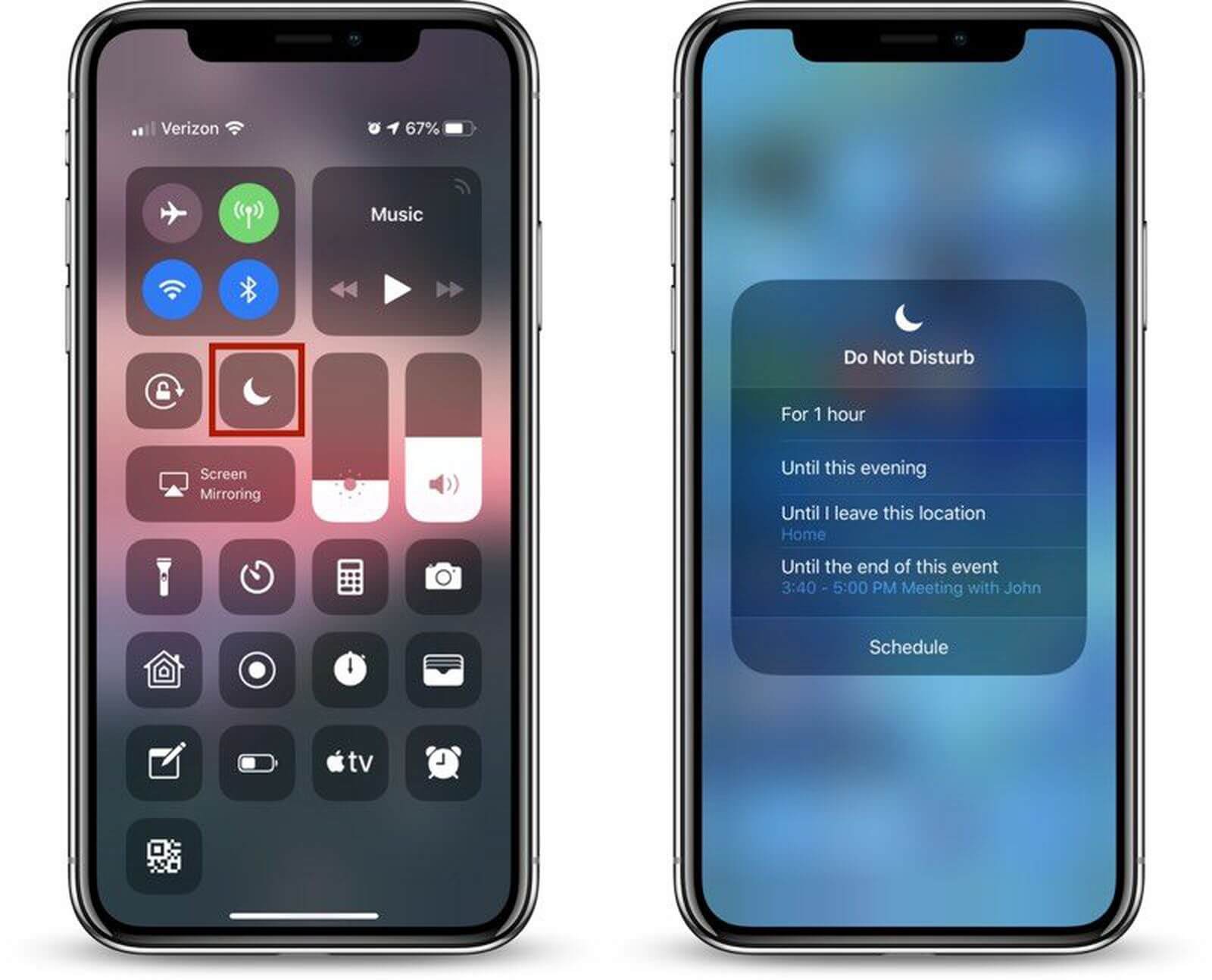
Si está utilizando su iPhone en el modo No molestar, es posible que no reciba notificaciones de texto.
Paso 1. Desliza el dedo hacia abajo desde la esquina superior derecha o hacia arriba desde la parte inferior en iPhones antiguos para acceder al Centro de control.
Paso 2. Si el ícono de la Luna Creciente está resaltado, puedes tocarlo para desactivar la configuración No molestar.
Paso 3. Solicite un mensaje de prueba y verifique si puede recibir la notificación.
3. Asegúrese de que las notificaciones estén permitidas
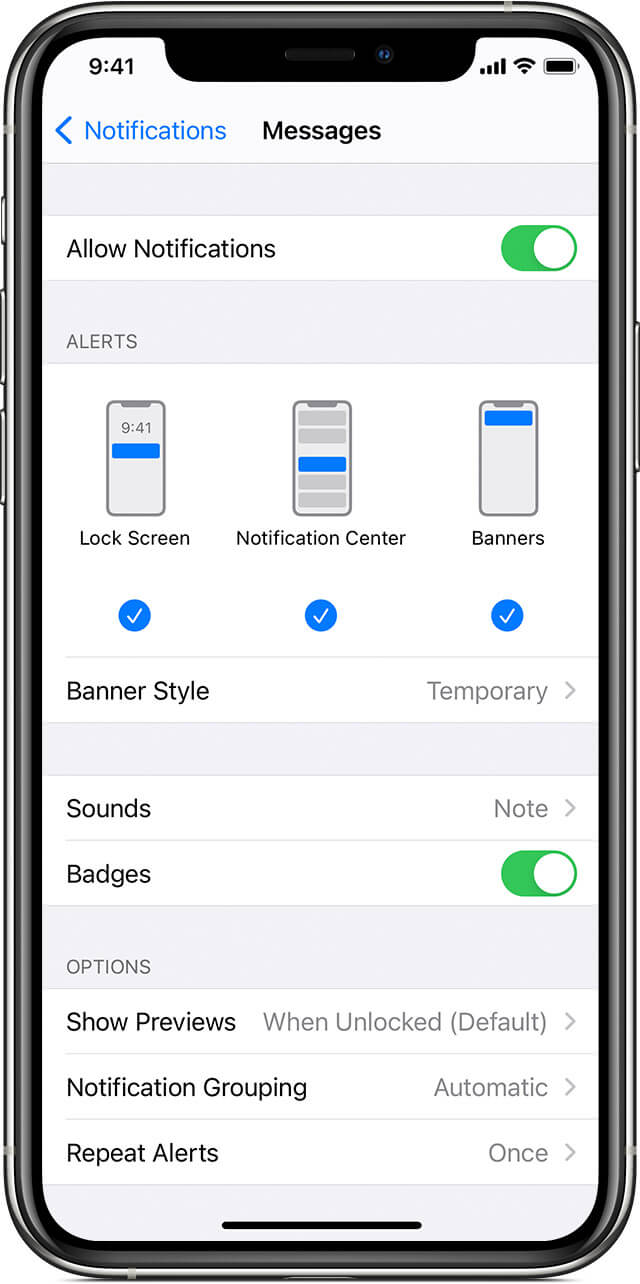
Si el sonido, los carteles y las notificaciones de la pantalla de bloqueo están desactivados, es posible que no reciba notificaciones de texto en su iPhone. Puede verificar y habilitar notificaciones para mensajes de texto en la página de configuración de notificaciones.
Paso 1. Toque Configuración, vaya a la sección Notificaciones y seleccione Mensajes.
Paso 2. Asegúrese de que la opción " Permitir notificaciones " esté habilitada en esta página.
Paso 3. Además, verifique y habilite los banners y la configuración de visualización de la pantalla de bloqueo.
4. Verifique la configuración de sonido
Verifique el botón físico a la izquierda si está configurado en modo Vibrar o si el sonido está en Silencio. Usa el botón de volumen para ponerlo todo alto. Asegúrese de que el interruptor sobre los niveles de volumen no esté configurado en modo naranja. Al mismo tiempo, asegúrese también de que el remitente no esté silenciado. Desliza el dedo hacia la izquierda en la conversación y toca el ícono de campana para activar el hilo de mensajes y recibir notificaciones.
5. Encienda iMessage
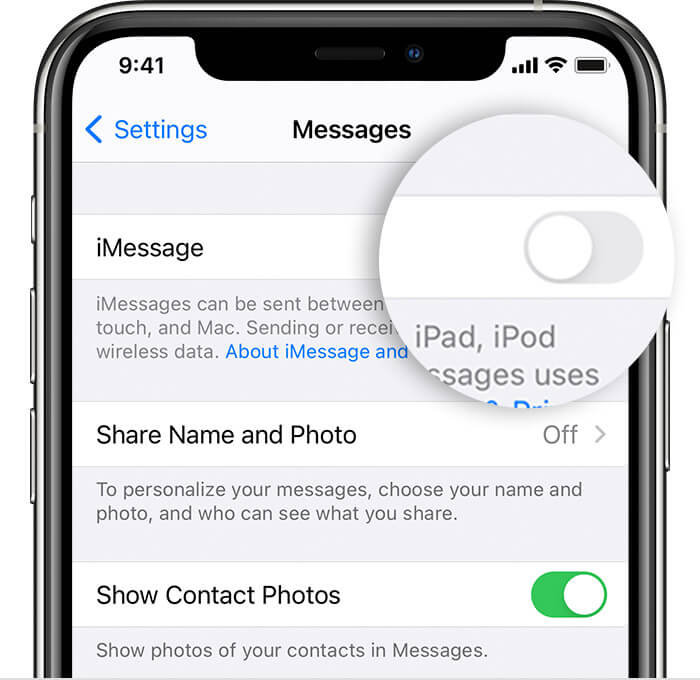
La configuración de iMessage está desactivada de forma predeterminada. Asegúrese de que la opción iMessage esté activada para recibir mensajes de texto en la bandeja de entrada sin ser bloqueado.
Paso 1. Vaya a la aplicación Configuración.
Paso 2. Seleccione Mensajes y active la configuración de iMessage .
Lea también: iMessage no funciona en iPhone

6. Deshabilitar el filtrado de mensajes
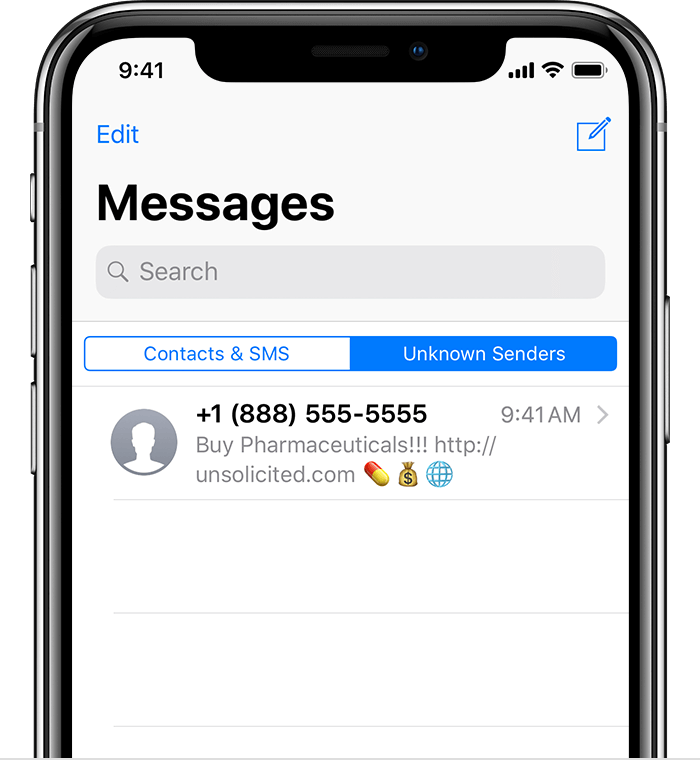
La aplicación Mensajes del iPhone viene con configuraciones de filtro de mensajes. Si los mensajes de texto no aparecen en el iPhone, existe la posibilidad de que la opción 'Filtrar remitentes desconocidos' esté habilitada ya que se están filtrando remitentes desconocidos o mensajes basura.
Paso 1. Vaya a la aplicación Mensajes, toque "Configuración" y seleccione la opción "Mensajes".
Paso 2. Toque " Filtrar remitentes desconocidos " para desactivar esta función.
Paso 3. Solicite un mensaje de prueba de un remitente desconocido y verifique si recibe una notificación.
7. Actualiza iOS
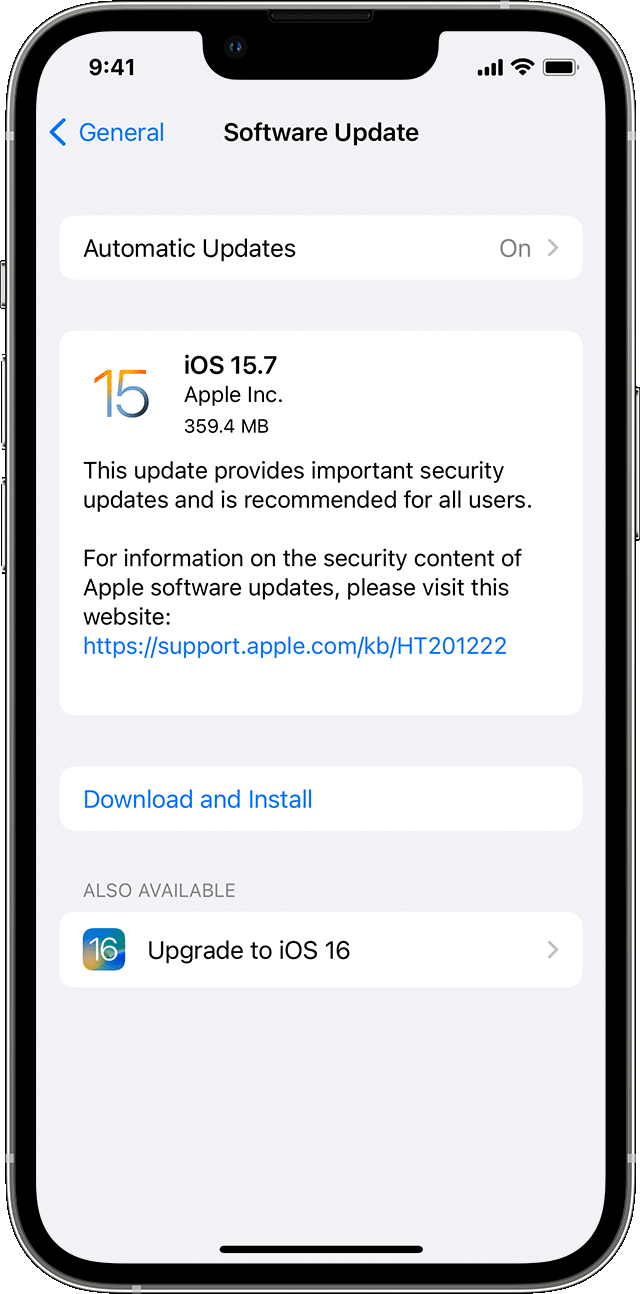
Si hay actualizaciones pendientes, es posible que experimente este problema. Asegúrese de que su iPhone esté ejecutando la última versión de iOS y que no haya actualizaciones pendientes.
Paso 1. Ingrese a Configuración, seleccione "General" y toque la opción " Actualización de software ".
Paso 2. Verifique si hay actualizaciones disponibles.
Paso 3. Si las encuentra, siga las instrucciones en pantalla para instalar todas las actualizaciones encontradas.
8. Desbloquear el remitente
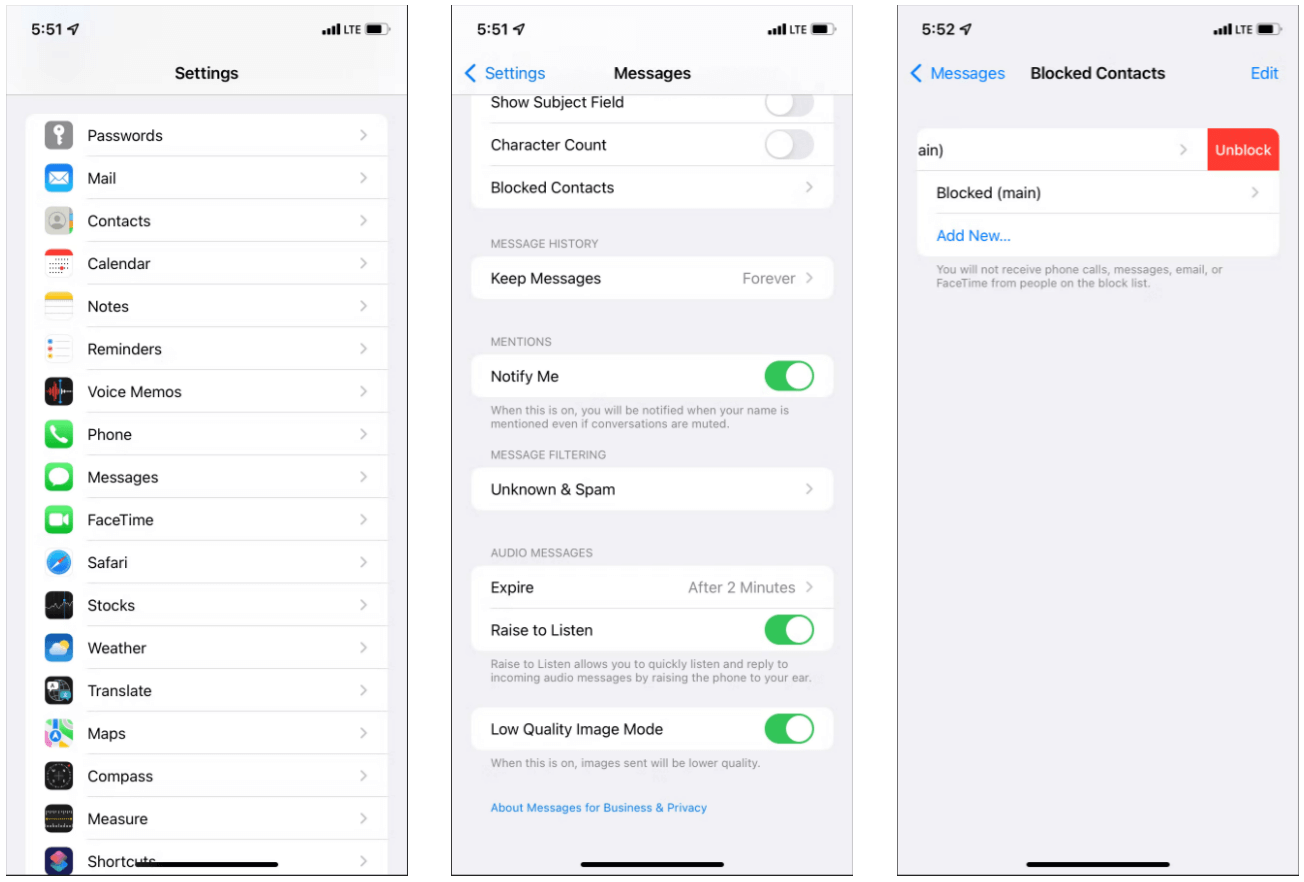
Si recibe mensajes de texto de un remitente bloqueado, los mensajes de texto no aparecerán en su iPhone. Puede verificar los contactos bloqueados y desbloquear al remitente en su iPhone para recibir notificaciones de mensajes de texto.
Paso 1. Accede a la aplicación Configuración y ve a la sección Mensajes.
Paso 2. Toque la opción Contactos bloqueados y verifique si el número del remitente aparece allí.
Paso 3. Si lo encuentra, toque la opción Desbloquear para comenzar a recibir notificaciones.
9. Restablecer todas las configuraciones
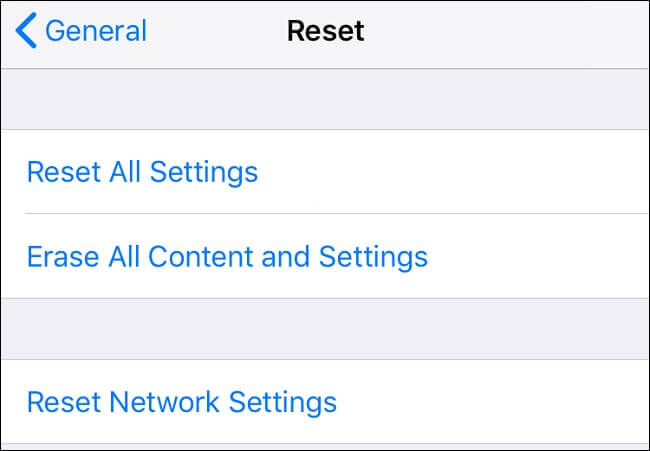
Cuando configurar todas las configuraciones anteriores no puede resolver el problema, puede restablecer todas las configuraciones en su iPhone a su estado predeterminado. Accede a la aplicación “Configuración”, ve a “General”, toca “Restablecer” y selecciona la opción “ Restablecer todas las configuraciones ”. Recuerde que todas las configuraciones personalizadas se establecerán de forma predeterminada. Sus datos y medios permanecerán intactos.
10. Asegúrese de que la aplicación Mensajes no esté abierta
Si la aplicación Mensajes ya está abierta en su iPhone, no aparecerá ninguna notificación. Asegúrese de que la aplicación Mensajes no esté abierta. Si está abierta, salga de la aplicación y luego pídale al remitente que envíe un mensaje de texto. Deberías poder recibir notificaciones de texto en tu iPhone.
¿Recibir con éxito notificaciones de texto en iPhone?
Los consejos y trucos anteriores para corregir los mensajes de texto que no aparecen en su iPhone son las comprobaciones principales que puede realizar si su iPhone no recibe notificaciones de texto. La solución número 8 solucionó mi problema cuando mi iPhone no me notificaba los mensajes de texto. Estos puntos se basan en una solución de problemas lineal y lógica para corregir los mensajes de texto que no aparecen en los iPhone. Recibirá mensajes con éxito después de realizar estos pasos.
Háganos saber qué método le funcionó para deshacerse del problema de "alertas de mensajes de texto o de sonido" en su dispositivo iOS. ¡Comparta su experiencia en la sección de comentarios a continuación!
Siguiente lectura:
Cómo mostrar el recuento de notificaciones en iPhone en iOS 16
Cómo deshabilitar las notificaciones de Chrome en Windows 10
Cómo desactivar las notificaciones de OneDrive en una PC con Windows
